Introdução: Variações nos Mapeamentos
Controles Bluetooth para Android podem variar em seus mapeamentos, especialmente entre diferentes marcas e modelos. Alguns controles podem ser reconhecidos como dispositivos X-Input, ou seja, o padrão apresentado nos controles do Xbox, o que é ideal, pois a maioria dos jogos para Android esse formato de controle. No entanto, controles chineses, como iPega ou 8BitDo, podem exigir programas adicionais para mapear corretamente os botões. Antes de começar, é recomendável testar a conexão e os botões no RetroArch para garantir que tudo funcione conforme o esperado.
Conectando o Controle Bluetooth ao Android
- Ative o Bluetooth no Android através das configurações.
- Ligue o controle Bluetooth e coloque-o no modo de emparelhamento.
- Vá para “Configurações” > “Conexões” > “Bluetooth” e conecte o controle na lista de dispositivos disponíveis.
Como configurar os Botões no RetroArch para Android
- Abra o RetroArch no Android.
- No menu principal, vá para “Configurações”, um ícone de engrenagem no menu do rodapé e selecione “Entrada”.
- Escolha “Controles da porta 1” e selecione a opção de botões que deseja configurar.
- Siga as instruções na tela para mapear cada botão do controle. Matenha pressionado o botão do controle que deseja usar por 4 segundos para que o RetroArch aplique a configuração.
- Retorne até a opção “Entrada” pela setinha de voltar e selecione outros controles de porta caso deseje configurar os controles para mais jogadores. (Porta 2, Porta 3 e assim por diante).
- Retorne ao “Menu Principal” clicando no ícone da casinha e selecione “Arquivo de configuração”, e selecione a opção “Salvar configuração atual”. Observação: Caso você selecione a opção “Sair do RetroArch”, a configuração do controle também será salva.
Muito importante: Configurando botões no controle para retornar ao menu de seleção do RetroArch
Quando você está jogando e precisa retornar para o menu principal, selecionar novos jogos ou ir para a parte de salvar o jogo, geralmente aplicativo ou o Android acaba fechando o emulador sem salvar as configurações, o que torna uma coisa chata ter que ficar configurando tudo de novo.
Mas não se preocupe, tem como configurar uma tecla de atalho para retornar ao menu principal do RetroArch sem precisar ficar fechando o aplicativo.
- No menu principal, selecione a opção “Configurações” e selecione “Entrada”
- Vá até a opção “Teclas de atalho” e selecione “Combinação do controle para a alternância do menu”
- Selecione a combinação que mais te agrada, geralmente são usadas a opção L3 + R3.
O RetroArch não salva minhas configurações, o que posso fazer?
Lembre-se, o RetroArch não salva as configurações modificadas no menu caso você encerre o aplicativo, é necessário sair do emulador pela opção “Sair do Retroarch” para que as confiugurações sejam salvas.

Tutorial em vídeo
Confira abaixo um vídeo rápido para você acompanhar o passo a passo de como configurar seus controles e botões para retornar ao menu.
Conexão de Controles USB no Android através do Cabo OTG:
Controles USB podem ser conectados ao Android usando um cabo OTG. Esta opção pode ser preferível para reduzir interferências e atrasos.
- Adquira um cabo OTG compatível com o seu dispositivo Android. Tem tanto para USB micro quanto para USB tipo C.
- Conecte a extremidade USB do controle ao cabo OTG.
- Conecte o cabo OTG à porta de carregamento do seu dispositivo Android.
- Verifique se o Android reconhece o controle nas configurações de “Dispositivos” ou “Conexões”.
- Siga os passos para configurar os botões no RetroArch, conforme explicado anteriormente para controles Bluetooth.
Recomendações de cabo OTG para seu celular
Para smarphones com entrada USB-C
Para smarphones com Micro USB (V8)
Nota Importante sobre Conexão Bluetooth no Android:
Jogos que exigem comandos rápidos como Mega Man X, God of War e jogos de futebol podem ter um atraso nos controles bluetooth.
Para minimizar interferências e atrasos na conexão Bluetooth, é recomendável usar dispositivos Android com Bluetooth 4.2 ou superior, e sistemas Android 9 ou mais recentes. Esses dispositivos geralmente proporcionam uma experiência de jogo mais estável e responsiva.
Lembre-se de que os procedimentos podem variar ligeiramente dependendo da versão específica do RetroArch e do Android. Caso encontre dificuldades, consulte a documentação específica ou fóruns de suporte do RetroArch para obter informações adicionais ou deixe um comentário no final dessa matéria para que possamos te ajudar!
Guia fácil e definitivo de como configurar o RetroArch
Para aqueles que preferem uma abordagem mais simplificada, o RetroArch também está disponível na plataforma Steam. Esta versão facilita a configuração e a navegação, oferecendo uma experiência amigável para os usuários do Steam. Além disso, se você estiver buscando um guia passo a passo para dominar o RetroArch de forma fácil e tranquila, temos um tutorial que oferece orientações para configurações claras fáceis e práticas. Esses recursos podem ser especialmente úteis para os iniciantes que desejam explorar o vasto universo dos jogos retro através do RetroArch. Confira o tutorial aqui.
Bonus: Recomendações de suporte de celular para controles
Se você tem um controle modelo PlayStation ou Xbox, você pode utilizá-lo no seu celular Android com pareamento por bluetooth ou conexão OTG. Para ficar mais confortável, recomendamos a utilização de um suporte para celulares. Olha que legal:
Sobre o RetroArch
O RetroArch é uma plataforma de emulação de código aberto que permite aos usuários jogar uma variedade de jogos retro em diferentes plataformas. Ele oferece suporte a uma ampla gama de sistemas, como NES, SNES, Sega Genesis, PlayStation, entre outros, consolidando diversas emulações em uma única interface. Com uma comunidade ativa e desenvolvimento contínuo, o RetroArch oferece uma solução flexível e poderosa para jogos retrô.
Para baixar o RetroArch, você pode visitar o site oficial. Está disponível para várias plataformas, incluindo Android, Windows, macOS, Linux e muitos outros. Certifique-se de baixar a versão compatível com o seu dispositivo e explore a vasta gama de recursos que o RetroArch oferece para a emulação de jogos clássicos.
Essa não é uma página patrocinada. Contudo, a Compartilhei Networks pode receber uma comissão das lojas, caso você faça uma compra. E com isso, mantemos o nosso site no ar. Lembre-se que as compras realizadas pelos links na página são de responsabilidades dos anunciantes e a Compartilhei Networks não tem responsabilidade das compras, prazos de entrega e outros.Acompanhe-nos na STEAM!
Se você curte jogar no PC, não deixe de nos acompanhar com todas as novidades e recomendações de jogos no nosso grupo e curadoria na STEAM. Participe!
Ajude-nos para que o site cresça e torne-se ainda melhor!
Contribua para que possamos continuar trazendo conteúdos descomplicados e fáceis de entender para que você possa aproveitar ao máximo!

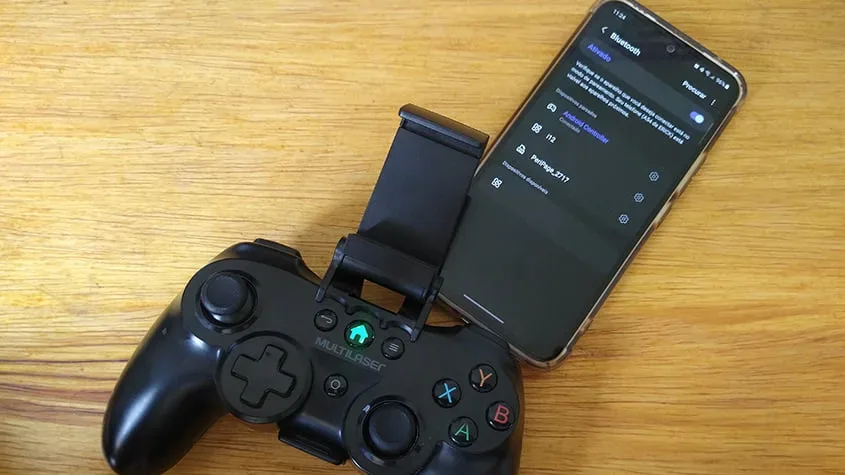










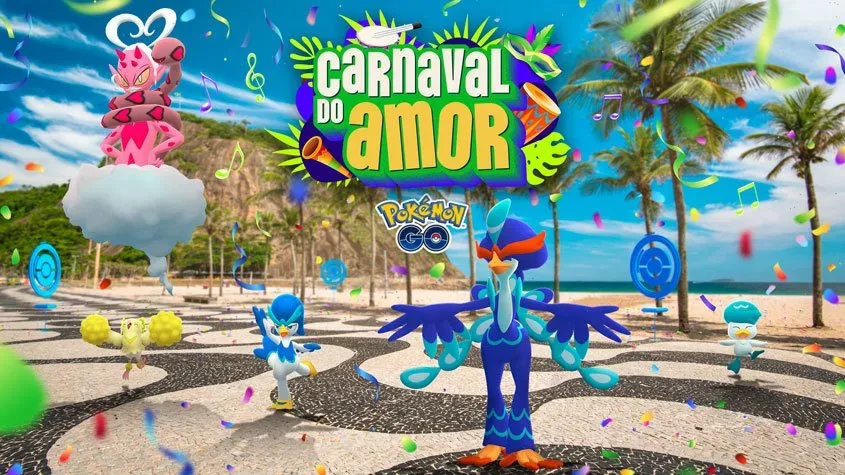





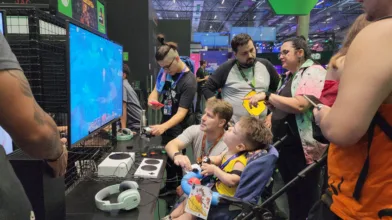


parabéns pelo conteúdo pessoal
Obrigado, Felipe! Qualquer dúvida ou se precisar de alguma ajuda é só avisar a gente! 😉